Clipchampはブラウザ上で動作する動画編集ツールです。直感的なインターフェースと基本的な編集機能を備えており、動画の切り抜き、トリミング、回転、テキスト追加などを簡単に行えます。また、Windows11に標準搭載されている編集アプリとして、インストール不要というメリットもあります。
今回の記事では、Clipchampで動画を回転させる方法、およびその代替策を紹介します。
以下の手順で動画を任意の方向に回転させます。
ステップ1.Clipchampを起動し、「新しいビデオを作成」をクリックして、編集画面を開きます。
ステップ2.「メディアのインポート」をクリックして、回転したい動画をソフトにインポートします。
ステップ3.緑の「+」プラス記号をクリックして、インポートした動画をタイムラインに配置します。
ステップ4.プレビュー画面をクリックすると、上に編集ツールバーが表示されます。
ステップ5.編集ツールバーにある「回転」ボタンをクリックすれば、動画を回転させることができます。
ステップ6.「エクスポート」アイコンを押して、動画の出力品質を選択し、Clipchampで回転させた動画を書き出します
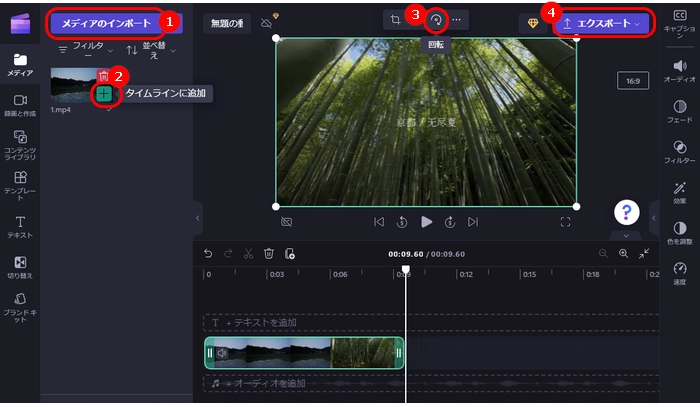
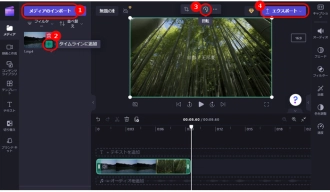
ヒント:Clipchampはオンラインツールなので、インターネットの回線速度によって、動画の処理にかなりの時間がかかる可能性があります。快速で動画を回転させて出力したい場合は、ぜひ次の内容で紹介するソフトを使ってください。
WonderFox HD Video Converter Factoryは、Windows 11/10対応の回転機能を備えた動画編集ソフトです。Clipchampと同様に、動画を時計回りまたは反時計回りに90度回転させるほか、水平・垂直の反転も可能です。
さらに、動画の分割や複数ファイルの結合、画面サイズのトリミング(クロップ)など、基本的な編集作業を実行できます。加えて、GIF作成、画面録画、ダウンロードといった実用的な機能も搭載しています。
WonderFox HD Video Converter Factoryを実行し、「変換」画面を開きます。
左上の「+ファイル追加」をクリックして、回転させたい動画をソフトに追加します。
右側の形式アイコンをクリックして、「動画」カテゴリから必要な出力形式を選択します。
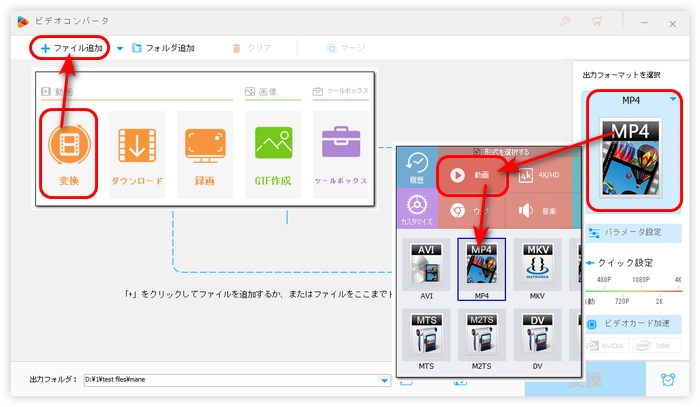
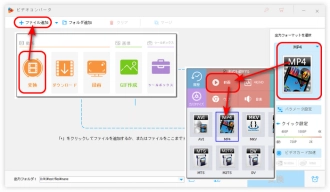
ツールバーにある「回転」アイコンを押して、回転ウィンドウを開きます。
左側の2つのボタンを押せば、動画を時計回りまたは反時計回りに90度回転させることができます。
動画を水平または垂直に反転させたい場合は、右側の2つのボタンを押します。
動画を回転させたら、「Ok」をクリックします。
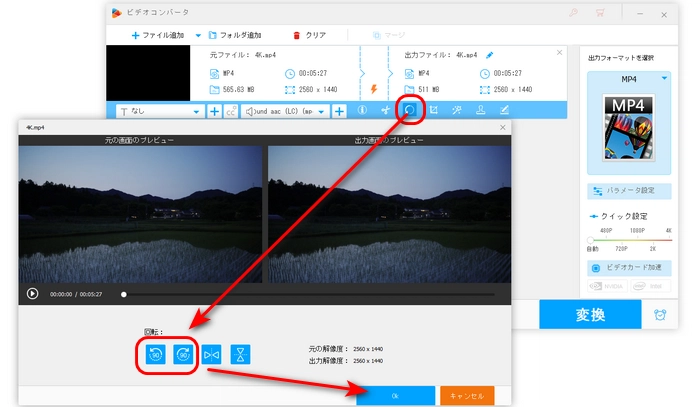
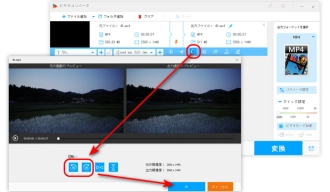
画面下部にある逆三角形アイコンをクリックして、動画の出力フォルダを設定します。
最後、「変換」ボタンをクリックして、回転させた動画を書き出します。

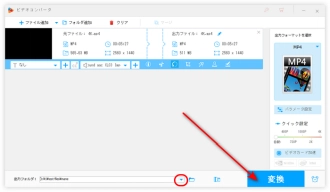
WonderFox HD Video Converter Factory Proを無料ダウンロード>>>WonderFox HD Video Converter Factory Proを無料ダウンロード>>>
以上は今回紹介したいClipchampで動画を回転させる方法と代替策でした。この記事はお役に立てれば幸いです。
利用規約 | プライバシーポリシー | ライセンスポリシー | Copyright © 2009-2025 WonderFox Soft, Inc. All Rights Reserved.